- উইন্ডোজ টু গো-তে মাইক্রোএসডি বা এক্সটার্নাল এসএসডি ব্যবহার করলে স্টিম ডেক স্টিমওএস না হারিয়ে উইন্ডোজ চালাতে পারবে।
- অভ্যন্তরীণ SSD তে ডুয়াল বুটিং সম্ভব, তবে এর জন্য পার্টিশন এবং আনঅফিসিয়াল বুট ম্যানেজার ব্যবহার করতে হবে।
- ওয়াই-ফাই, অডিও, কন্ট্রোলার এবং জিপিইউ সঠিকভাবে কাজ করার জন্য ভালভের অফিসিয়াল ড্রাইভারগুলি অপরিহার্য।
- প্লেনাইট, স্টিম ডেক টুলস, অথবা হ্যান্ডহেল্ড কম্প্যানিয়নের মতো টুলগুলি উইন্ডোজ অভিজ্ঞতাকে কনসোলের কাছাকাছি নিয়ে আসে।

¿স্টিম ডেকে উইন্ডোজ ১০ কিভাবে ইনস্টল করবেন? যদি শুরু থেকেই একটি বিষয় স্পষ্ট থাকা দরকার, তা হল স্টিম ডেক এখনও... পোর্টেবল কনসোল ফর্ম্যাটে একটি পিসিবাইরে থেকে এটি দেখতে স্টেরয়েডের তৈরি নিন্টেন্ডো সুইচ বা পিএস ভিটার মতো, কিন্তু ভিতরে আমরা একটি সম্পূর্ণ x86 কম্পিউটারের কথা বলছি যা ডেস্কটপ অপারেটিং সিস্টেম, এমুলেটর এবং ল্যাপটপ বা ডেস্কটপে ব্যবহার করা যেকোনো সফ্টওয়্যার চালাতে সক্ষম।
এর মানে হল, SteamOS ছাড়াও, আমরা ইনস্টল করতে পারি স্টিম ডেকে উইন্ডোজ ১০ অথবা উইন্ডোজ ১১ (উদাহরণস্বরূপ, আপনি যদি সিদ্ধান্ত নেন তাহলে কী হবে তা খুঁজে বের করুন) মাইক্রোসফট অ্যাকাউন্ট ছাড়াই উইন্ডোজ ইনস্টল করুনএবং এটিকে পকেট-আকারের মিনি পিসি হিসেবে ব্যবহার করুন: শুধুমাত্র উইন্ডোজের সাথে সামঞ্জস্যপূর্ণ গেম চালু করুন, বিকল্প লঞ্চার (Epic, GOG, Ubisoft Connect…), অফিস অ্যাপ্লিকেশন, ব্রাউজার, স্ট্রিমিং অ্যাপ এবং আরও অনেক কিছু ব্যবহার করুন। তবে, আপনাকে এটি বুদ্ধিমানের সাথে করতে হবে, কারণ কনসোলটি SteamOS-এর জন্য অপ্টিমাইজ করা হয়েছে এবং কিছু জটিল বিষয় রয়েছে যা আপনার আগে জেনে রাখা উচিত।
স্টিম ডেকে উইন্ডোজ ইনস্টল করার আগে আপনার যা জানা উচিত
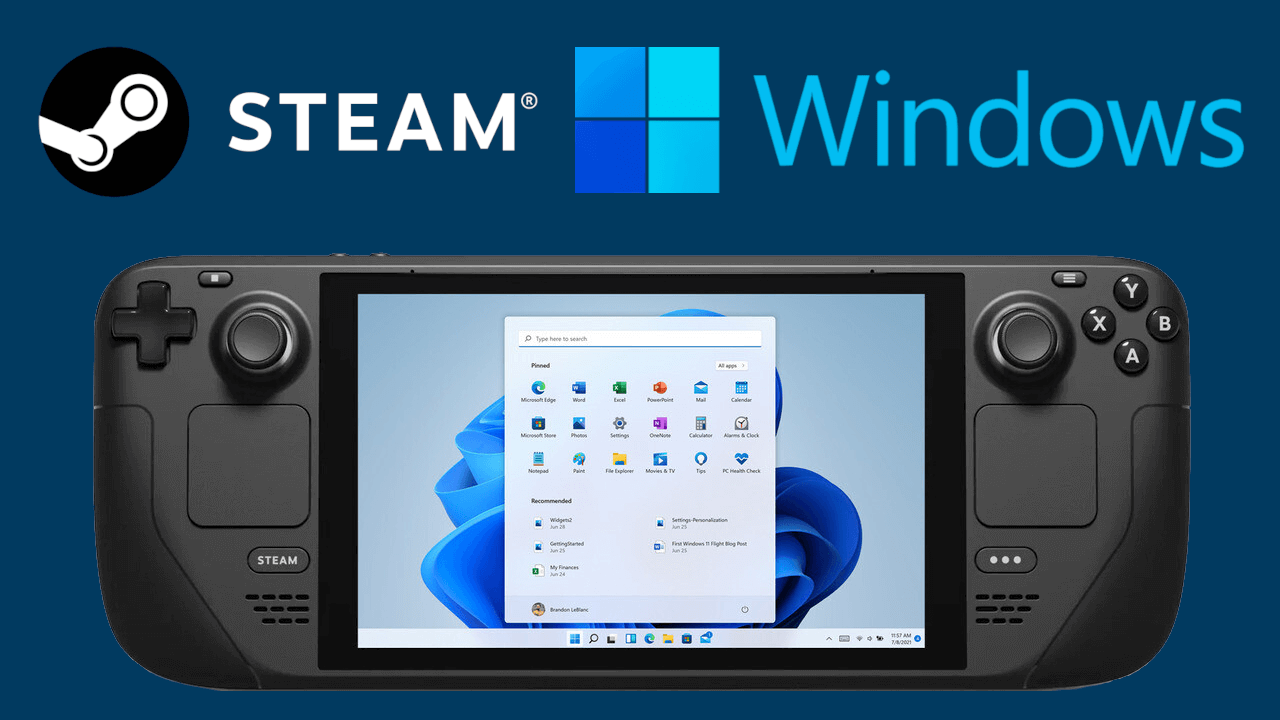
প্রথমেই ধরে নিতে হবে যে স্টিম ডেকটি একেবারে শেষ পর্যন্ত ডিজাইন করা হয়েছে যাতে সবকিছু নিখুঁতভাবে কাজ করে স্টিমওএস, ভালভ দ্বারা কাস্টমাইজ করা একটি লিনাক্সসিস্টেমটি ব্যাটারি, স্ক্রিন রিফ্রেশ রেট, টিডিপি, ভেন্টিলেশন, ইন্টিগ্রেটেড কন্ট্রোল, স্লিপ মোড এবং গেম ওভারলে সূক্ষ্মভাবে পরিচালনা করে। এই সমস্ত কার্যকারিতা উইন্ডোজে ডিফল্টরূপে উপলব্ধ নয়, এবং আমাদের তৃতীয় পক্ষের সরঞ্জাম ব্যবহার করে এর বেশিরভাগই প্রতিলিপি করতে হবে।
উপরন্তু, স্টিমওএস হলো লিনাক্সপ্রোটন একটি অত্যন্ত নমনীয় সিস্টেম যেখানে আপনি অ্যাপ্লিকেশন, এমুলেটর এবং প্রায় যেকোনো উইন্ডোজ প্রোগ্রামের অনেক ওপেন-সোর্স বিকল্প ইনস্টল করতে পারেন। অনেকেই অবাক হন যে তারা কোনও সেটিংস পরিবর্তন না করেই প্রোটন দিয়ে তাদের স্টিম লাইব্রেরির বেশিরভাগ অংশ খেলতে পারেন, এমনকি মূল সিস্টেমটি ছাড়াই স্ট্রিমিংয়ের মাধ্যমে এক্সবক্স গেম পাসের মতো পরিষেবাও ব্যবহার করতে পারেন। এছাড়াও, যদি আপনি নেটিভ উইন্ডোজ গেম চালানোর পরিকল্পনা করেন, তাহলে DirectX 12 ব্যবহার করার সময় কোনও বার্তা ছাড়াই ক্র্যাশের মতো সম্ভাব্য সমস্যা সম্পর্কে সচেতন থাকুন।
আরেকটি সংবেদনশীল সমস্যা হল স্টোরেজ। ভালভ এর জন্য কোনও অফিসিয়াল সহায়তা প্রদান করে না। SteamOS এর মতো একই অভ্যন্তরীণ SSD ড্রাইভে উইন্ডোজ ইনস্টল করুনSSD তে ডুয়াল বুটিং সম্ভব, তবে এর জন্য পার্টিশনের সাথে নিজেকে সামঞ্জস্য করতে হবে, এবং ভবিষ্যতের SteamOS বা Windows আপডেট শেয়ার্ড বুট সেটআপ ভেঙে ফেলার ঝুঁকি রয়েছে, যার ফলে আপনাকে সবকিছু পুনরুদ্ধার করতে বাধ্য হতে হবে।
এই কারণে, অনেক ব্যবহারকারী এবং গাইড ইনস্টলেশনকে সবচেয়ে নিরাপদ বিকল্প হিসেবে সুপারিশ করেন উইন্ডোজ সরাসরি একটি মাইক্রোএসডি কার্ড বা একটি বহিরাগত এসএসডি-তেএইভাবে আপনি অভ্যন্তরীণ SSD-তে SteamOS অক্ষত রাখবেন, BIOS বুট ম্যানেজার ব্যবহার করে একটি সহজ ডুয়াল বুট পাবেন এবং যদি কিছু ভুল হয়ে যায়, তাহলে আপনি মূল সিস্টেমটি স্পর্শ না করেই কার্ডটি সরিয়ে ফেলতে বা পুনরায় তৈরি করতে পারবেন।
যাই হোক না কেন, ডিস্ক পার্টিশন করার আগে, ড্রাইভ ফর্ম্যাট করার আগে, অথবা সিস্টেম পরিবর্তন করার আগে, এটি খুবই বুদ্ধিমানের কাজ আপনার গুরুত্বপূর্ণ তথ্য ব্যাকআপ করুন: স্থানীয় সংরক্ষণ, স্ক্রিনশট, সেটিংস, এবং অন্য কোনও ফাইল যা আপনি প্রক্রিয়া চলাকালীন কিছু ভুল হলে হারাতে চান না।
স্টিম ডেকে উইন্ডোজ ইনস্টল করার জন্য মৌলিক প্রয়োজনীয়তা
কিছু হার্ডওয়্যার এবং সফ্টওয়্যার উপাদান সংগ্রহ করুন আপনার স্টিম ডেকে উইন্ডোজ ১০ বা ১১ যোগ করার জন্য এটি প্রয়োজনীয়। অস্বাভাবিক কিছুর প্রয়োজন নেই, তবে এটি একটি মসৃণ প্রক্রিয়ার জন্য প্রস্তুত রাখাই ভালো।
- একটি উইন্ডোজ পিসি (ল্যাপটপ বা ডেস্কটপ) ISO ডাউনলোড করতে এবং বুট ড্রাইভ প্রস্তুত করতে।
- Un কমপক্ষে ৮-১৬ গিগাবাইটের USB 3.0 ফ্ল্যাশ ড্রাইভ যদি আপনি অভ্যন্তরীণ SSD তে Windows ইনস্টল করতে যাচ্ছেন, অথবা একটি দ্রুত মাইক্রোএসডি (বিশেষ করে ২৫৬ জিবি বা তার বেশি) এটিকে সিস্টেম ডিস্ক হিসেবে ব্যবহার করতে।
- Un স্টিম ডেকের সাথে সামঞ্জস্যপূর্ণ USB-C হাব বা ডক কনসোলে বহিরাগত পেনড্রাইভ, কীবোর্ড, মাউস বা এসএসডি সংযোগ করতে।
- La অফিসিয়াল Windows 10 অথবা Windows 11 ISOযা মাইক্রোসফটের ওয়েবসাইট থেকে অথবা মিডিয়া তৈরির টুল ব্যবহার করে পাওয়া যাবে।
- প্রোগ্রামটি রূফের (একটি সাম্প্রতিক সংস্করণ, যেমন 3.22 বা উচ্চতর, সুপারিশ করা হয়) Windows To Go ড্রাইভ তৈরি করতে অথবা USB ড্রাইভ ইনস্টল করতে।
- The উইন্ডোজের জন্য অফিসিয়াল স্টিম ডেক ড্রাইভার (এপিইউ, ওয়াই-ফাই, ব্লুটুথ, মাইক্রোএসডি রিডার, অডিও, ইত্যাদি), ভালভের সাপোর্ট পেজ থেকে ডাউনলোড করা হয়েছে।
আপনারও একটি থাকা অত্যন্ত বাঞ্ছনীয় ইউএসবি অথবা ওয়্যারলেস কীবোর্ড এবং মাউসকারণ উইন্ডোজ ইনস্টলেশন এবং কনফিগারেশনের কিছু অংশ এইভাবে অনেক বেশি সুবিধাজনক, বিশেষ করে যখন আপনি প্রথমবার ডেস্কটপে লগ ইন করেন এবং এখনও ডেক নিয়ন্ত্রণগুলি সঠিকভাবে কনফিগার করেননি।
মাইক্রোএসডি বা এক্সটার্নাল এসএসডি (উইন্ডোজ টু গো) তে উইন্ডোজ ১০ বা ১১ ইনস্টল করুন
স্টিম ডেকে উইন্ডোজ ইনস্টল করার সবচেয়ে রক্ষণশীল উপায় হল একটি মাইক্রোএসডি কার্ড বা একটি বহিরাগত এসএসডি ব্যবহার করা যেন তারা উইন্ডোজ সিস্টেম হার্ড ড্রাইভধারণাটি হল রুফাস ব্যবহার করে একটি উইন্ডোজ টু গো-টাইপ ইনস্টলেশন তৈরি করা, যাতে ডেক সেই ড্রাইভ থেকে বুট হয় এবং অভ্যন্তরীণ SSD-তে SteamOS অক্ষত থাকে।
আপনার উইন্ডোজ পিসিতে, ডাউনলোড করে শুরু করুন মাইক্রোসফটের উইন্ডোজ ১০ বা ১১ আইএসও ইমেজআপনি মিডিয়া ক্রিয়েশন টুল ব্যবহার করে ISO জেনারেট করতে পারেন (উইন্ডোজ ১০-এ) অথবা সরাসরি ডাউনলোড করতে পারেন (উইন্ডোজ ১১-এ), উপযুক্ত ভাষা এবং সংস্করণ বেছে নিয়ে এবং ডেস্কটপের মতো সহজে খুঁজে পাওয়া যায় এমন কোথাও সংরক্ষণ করতে পারেন।
এরপর, ডাউনলোড করে ইনস্টল করুন রূফেরআপনার পিসিতে যে মাইক্রোএসডি কার্ডটি ব্যবহার করতে যাচ্ছেন (অথবা যদি আপনি চান তাহলে একটি বহিরাগত SSD/USB ড্রাইভ) সেটি ঢোকান এবং এটি খুলুন। রুফাস ইন্টারফেসে, স্টিম ডেকে সঠিকভাবে কাজ করার জন্য আপনাকে কয়েকটি নির্দিষ্ট বিকল্প নির্বাচন করতে হবে।
ডিভাইস বিভাগে, নির্বাচন করুন আপনার মাইক্রোএসডি বা বহিরাগত এসএসডি-র সাথে সম্পর্কিত ইউনিট"বুট সিলেকশন"-এ, আপনি একটি ISO ডিস্ক বা ছবি ব্যবহার করবেন তা নির্দেশ করুন এবং "সিলেক্ট করুন"-এ ক্লিক করলে, আপনার ডাউনলোড করা Windows ISO নির্বাচন করুন। "ইমেজ অপশন"-এ, বিকল্পটি চেক করুন। উইন্ডোজ যেতে যাতে রুফাস একটি সাধারণ ইনস্টলারের পরিবর্তে একটি পোর্টেবল ইনস্টলেশন প্রস্তুত করে।
পার্টিশন স্কিমটি অবশ্যই হতে হবে উপস্থিত MBR এবং গন্তব্য ব্যবস্থা, BIOS (অথবা UEFI-CSM)এই ধরণের কনফিগারেশনে স্টিম ডেকের BIOS-এর সাথে কোনটি সবচেয়ে ভালোভাবে মেলে। ফাইল সিস্টেমে, নির্বাচন করুন এনটিএফএসডিফল্ট ক্লাস্টার সাইজ ছেড়ে দিন এবং, যদি আপনি চান, স্পেস ছাড়াই একটি সাধারণ ভলিউম লেবেল যোগ করুন (উদাহরণস্বরূপ, উইন্ডোজ)।
রুফাসের উন্নত বিকল্পগুলির মধ্যে, এর ব্যবহার সক্ষম করা সাধারণ "BIOS আইডি সহ RUFUS MBR" প্রক্রিয়াটি দ্রুত করার জন্য "দ্রুত ফর্ম্যাট" এবং "একটি বর্ধিত লেবেল এবং আইকন ফাইল তৈরি করুন" বাক্সগুলি চেক করুন। সবকিছু কনফিগার হয়ে গেলে, কেবল "শুরু করুন" এ ক্লিক করুন এবং অপেক্ষা করুন। রুফাস ড্রাইভটি ফর্ম্যাট করবে এবং স্বয়ংক্রিয়ভাবে উইন্ডোজ ইনস্টল করবে।
প্রোগ্রামটি শেষ হয়ে গেলে, আপনার মাইক্রোএসডি কার্ড (অথবা এক্সটার্নাল এসএসডি) উইন্ডোজ দিয়ে স্টিম ডেক বুট করার জন্য প্রস্তুত হবে। আপনার পিসি থেকে এটি সরানোর আগে, এই সুযোগটি নিন... ড্রাইভের রুটে সমস্ত ড্রাইভার ফোল্ডার কপি করুন। যেগুলো আপনি ভালভ ওয়েবসাইট থেকে ডাউনলোড করেছেন, কারণ প্রথমবার উইন্ডোজে লগ ইন করার সাথে সাথেই এগুলোর প্রয়োজন হবে।
মাইক্রোএসডি বা এক্সটার্নাল এসএসডি-তে উইন্ডোজ থেকে স্টিম ডেক বুট করা
উইন্ডোজ মাইক্রোএসডি কার্ড প্রস্তুত থাকা অবস্থায়, স্টিম ডেক সম্পূর্ণরূপে বন্ধ করে দিন, কার্ডটি কনসোলে ঢোকান (অথবা হাবের মাধ্যমে USB-C পোর্টের সাথে বহিরাগত SSD সংযোগ করুন), এবং আমরা ব্যবহার করতে যাচ্ছি BIOS বুট ম্যানেজার নতুন সিস্টেম নির্বাচন করতে।
সেই মেনুটি অ্যাক্সেস করতে, চেপে ধরে ডেকটি চালু করুন পাওয়ার বোতামের সাথে ভলিউম ডাউন বোতামআপনি স্টার্টআপের শব্দ শুনতে পাবেন; সেই মুহূর্তে আপনি পাওয়ার বোতামটি ছেড়ে দিতে পারেন, তবে স্ক্রিনে বুট অপশনগুলি না দেখা পর্যন্ত ভলিউম বোতামটি টিপতে থাকুন।
তালিকাটি SteamOS সহ অভ্যন্তরীণ ড্রাইভ এবং এর পাশাপাশি, দেখাবে উইন্ডোজ সহ মাইক্রোএসডি অথবা এসএসডিডি-প্যাড বা ট্র্যাকপ্যাড ব্যবহার করে এটি হাইলাইট করুন এবং A বোতাম দিয়ে নিশ্চিত করুন। এরপর কনসোলটি সেই ড্রাইভ থেকে বুট হবে এবং উইন্ডোজ ইনস্টলেশনের চূড়ান্ত পর্যায়ে প্রবেশ করবে।
এই প্রক্রিয়া চলাকালীন এটি সম্পূর্ণ স্বাভাবিক যে পর্দাটি উল্লম্বভাবে প্রদর্শিত হয়ডেকের ক্ষেত্রে এটি কোনও সমস্যা নয়; উইন্ডোজ এখনও জানে না যে এই নির্দিষ্ট প্যানেলে স্ক্রিনটি কীভাবে ওরিয়েন্ট করতে হয়। ইনস্টলেশন উইজার্ডের সাধারণ ধাপগুলি অনুসরণ করুন: ভাষা, কীবোর্ড লেআউট, ব্যবহারকারীর অ্যাকাউন্ট, যদি উপলব্ধ থাকে তবে নেটওয়ার্ক সংযোগ ইত্যাদি।
যখন আপনি উইন্ডোজ ডেস্কটপে পৌঁছাবেন, তখন সেটিংস > সিস্টেম > ডিসপ্লেতে যান এবং ওরিয়েন্টেশন বিভাগে, নির্বাচন করুন অনুভূমিক সবকিছুকে তার স্বাভাবিক অবস্থানে ফিরিয়ে আনতে। মনে রাখবেন যে ভালভ ড্রাইভার ইনস্টল না করা পর্যন্ত, ওয়াই-ফাই, সাউন্ড, বা মাইক্রোএসডি কার্ড রিডিংয়ের মতো বৈশিষ্ট্যগুলির কার্যকারিতা সীমিত হতে পারে বা একেবারেই কাজ নাও করতে পারে।
একটি গুরুত্বপূর্ণ বিশদ: ইনস্টলেশন বা প্রাথমিক আপডেটের সময় যখনই উইন্ডোজ পুনরায় চালু হবে, স্টিম ডেক SteamOS-এ রিবুট করুন ডিফল্টরূপে। ঠিক আছে; এই ক্ষেত্রে, কনসোলটি বন্ধ করুন, ভলিউম ডাউন + পাওয়ার দিয়ে বুট ম্যানেজারটি পুনরায় চালু করুন এবং উইন্ডোজ ড্রাইভটি আবার নির্বাচন করুন। আপনি যদি আরও উন্নত ডুয়াল-বুট ম্যানেজার ইনস্টল না করেন তবে আপনাকে প্রতিবার উইন্ডোজ ব্যবহার করতে চাইলে এই পদক্ষেপটি পুনরাবৃত্তি করতে হবে।
অভ্যন্তরীণ SSD-তে ডুয়াল বুট: একই ডিস্কে SteamOS এবং Windows
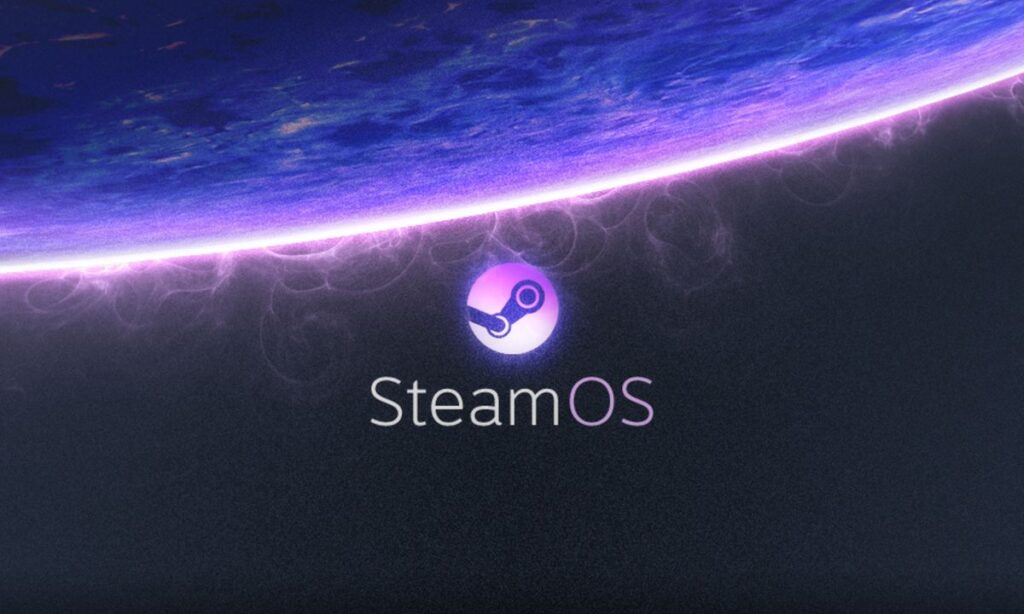
যদি আপনি আরও এক ধাপ এগিয়ে যেতে চান, তাহলে একটি তৈরি করা সম্ভব স্টিম ডেকের অভ্যন্তরীণ SSD-তে সত্যিকারের ডুয়াল বুটহার্ড ড্রাইভের একটি অংশ SteamOS এর জন্য এবং অন্যটি Windows এর জন্য, যা আপনাকে কনসোল চালু করার সময় অপারেটিং সিস্টেমটি বেছে নিতে দেয়। এটি একটি অনানুষ্ঠানিক প্রক্রিয়া এবং মাইক্রোএসডি কার্ড ব্যবহারের চেয়ে কিছুটা বেশি সূক্ষ্ম, কারণ এতে পার্টিশনের আকার পরিবর্তন করা এবং বুট প্রক্রিয়া পরিবর্তন করা জড়িত, তবে এটি উল্লেখযোগ্যভাবে দ্রুত লোডিং গতি প্রদান করে।
প্রথমত, একটি তৈরি করা অপরিহার্য SteamOS রিকভারি USB ড্রাইভভালভ একটি অফিসিয়াল ইমেজ প্রদান করে যা আপনি রুফাস (উইন্ডোজে) অথবা ব্যালেনা এচার (লিনাক্স বা ম্যাকোসে) এর মতো টুল ব্যবহার করে একটি USB ড্রাইভে বার্ন করতে পারেন। সেই USB ড্রাইভ থেকে ডেক বুট করলে আপনাকে একটি সম্পূর্ণ পুনরুদ্ধার পরিবেশ দেওয়া হবে, যার ফলে আপনি SSD-এর আকার পরিবর্তন করতে পারবেন, দুর্যোগের ক্ষেত্রে SteamOS পুনরায় ইনস্টল করতে পারবেন এবং কিছু ভুল হলে পরিস্থিতি স্বাভাবিক করতে পারবেন।
রিকভারি ইউএসবি ড্রাইভ প্রস্তুত থাকা অবস্থায়, এটিকে স্টিম ডেকের ইউএসবি-সি হাবের সাথে সংযুক্ত করুন, কনসোলটি বন্ধ করুন এবং এটি আবার চালু করুন। ভলিউম- + বুট ম্যানেজার খোলার জন্য পাওয়ারUSB ড্রাইভের সাথে সম্পর্কিত EFI ডিভাইসটি নির্বাচন করুন এবং অপেক্ষা করুন। USB ড্রাইভ থেকে বুট করতে যদি কিছুটা সময় লাগে তবে অবাক হবেন না; আপনার হাব এবং আপনার USB ড্রাইভের গতির উপর নির্ভর করে, বহিরাগত মিডিয়া থেকে SteamOS ডেস্কটপ লোড করার আগে এটি কয়েক মিনিটের জন্য একটি কালো পর্দা প্রদর্শন করতে পারে।
একবার ভিতরে ঢুকে গেলে, ডেস্কটপ মোডে প্রবেশ করুন এবং টুলটি খুলুন। কে ডি কে পার্টিশন ম্যানেজারসেখানে আপনি আপনার সমস্ত স্টোরেজ ডিভাইসের একটি তালিকা দেখতে পাবেন: আপনি যে USB ড্রাইভ থেকে SteamOS চালাচ্ছেন, অভ্যন্তরীণ SSD, এবং যদি আপনার একটি থাকে, তাহলে microSD কার্ড। মাইক্রোএসডি কার্ডটি সাধারণত mmcblk0 এর মতো দেখাবে, যখন অভ্যন্তরীণ SSD তার ব্র্যান্ড এবং ক্ষমতা দ্বারা চিহ্নিত করা হবে।
SSD এর ভিতরে, সনাক্ত করুন SteamOS প্রধান পার্টিশনএটি সাধারণত সবচেয়ে বড় স্লট (৫১২ জিবি মডেলে আপনি ৫৬৬ জিবি এর কাছাকাছি কিছু দেখতে পাবেন)। এটি নির্বাচন করুন এবং গ্রাফিকাল বারের ডান দিক থেকে "রিসাইজ/মুভ" বিকল্পটি ব্যবহার করে এর আকার কমিয়ে আনুন। নীল স্থানটি নির্দেশ করে যে SteamOS কী ব্যবহার চালিয়ে যাবে; যে অন্ধকার স্থানটি খালি করা হবে তা হল সেই স্থান যা আপনি উইন্ডোজের জন্য উৎসর্গ করবেন।
উইন্ডোজের জন্য আপনার কতটুকু রিজার্ভ করা উচিত তা নির্ভর করে আপনি কী ইনস্টল করার পরিকল্পনা করছেন তার উপর। একটি নির্দেশিকা হিসাবে, অনেক ব্যবহারকারী 100 থেকে 200 জিবি এর মধ্যে উইন্ডোজের জন্য। মনে রাখবেন যে খুব বড় গেম, যেমন ওয়ারজোনের মতো কিছু শ্যুটার, সহজেই ১৫০ জিবি অতিক্রম করতে পারে, তাই আপনি যদি এই ধরণের গেম ইনস্টল করার পরিকল্পনা করেন, তাহলে ২০০ জিবি বা তারও বেশি গেম ইনস্টল করার লক্ষ্য রাখা যুক্তিসঙ্গত।
যখন আপনি আকার সামঞ্জস্য করবেন, পরিবর্তনগুলি গ্রহণ করুন এবং পার্টিশন তালিকায় ফিরে যান, আপনার তৈরি করা নতুন অনির্ধারিত স্থানটি নির্বাচন করুন। একটি ফাইল সিস্টেম সহ একটি নতুন পার্টিশন তৈরি করুন এনটিএফএস (এটি উইন্ডোজ ব্যবহার করবে) এবং মুলতুবি থাকা ক্রিয়াকলাপগুলি প্রয়োগ করে। প্রক্রিয়াটি কিছুটা সময় নেয়, কারণ ম্যানেজারকে ডেটা স্থানান্তর করতে হয় এবং পার্টিশন টেবিলগুলি পুনর্লিখন করতে হয়; এটি করার সময় কনসোলটি বাধাগ্রস্ত করবেন না বা বন্ধ করবেন না।
নতুন পার্টিশনটি এখন প্রস্তুত হওয়ার সাথে সাথে, এখন প্রস্তুত করার সময় ঐতিহ্যবাহী উইন্ডোজ ইনস্টলেশন ইউএসবি ড্রাইভএটি পূর্ববর্তী Windows To Go থেকে আলাদা। আপনার পিসিতে, Windows 10 Media Creation Tool (অথবা Windows 11-এর সমতুল্য টুল) ব্যবহার করুন, "USB ফ্ল্যাশ ড্রাইভ" বিকল্পটি নির্বাচন করুন এবং উইজার্ডটিকে আপনার USB ড্রাইভকে Windows ইনস্টলারে রূপান্তর করতে দিন।
এখন, হাবের মাধ্যমে সেই USB ড্রাইভটিকে Steam Deck-এর সাথে সংযুক্ত করুন, কনসোলটি বন্ধ করুন, এবং তারপর Volume Down + Power ব্যবহার করে আবার Boot Manager চালু করুন। Windows USB ডিভাইসটি নির্বাচন করুন, এবং কয়েক সেকেন্ড পরে, ইনস্টলেশন উইজার্ডটি প্রদর্শিত হবে, পোর্ট্রেট ওরিয়েন্টেশনেও। সেই অংশে যান যেখানে আপনাকে Windows কোথায় ইনস্টল করতে হবে তা চয়ন করতে বলা হবে, এবং আপনি সেখানে তালিকাভুক্ত অভ্যন্তরীণ SSD-এর সমস্ত পার্টিশন দেখতে পাবেন।
এখানে গুরুত্বপূর্ণ বিষয় হল উইন্ডোজের জন্য তৈরি করা পার্টিশনটি সঠিকভাবে শনাক্ত করুন। (এর আকার এবং NTFS ফর্ম্যাটের কারণে)। এটি নির্বাচন করুন, প্রয়োজনে এটি ফর্ম্যাট করুন এবং সেখানে ইনস্টল করার জন্য নির্বাচন করুন। মূল সিস্টেমটি মুছে ফেলা এড়াতে SteamOS পার্টিশনগুলিতে স্পর্শ না করার বিষয়ে সতর্ক থাকুন। এরপর থেকে, ইনস্টলার ফাইলগুলি অনুলিপি করবে এবং উইন্ডোজ ডেস্কটপে পৌঁছানো পর্যন্ত বেশ কয়েকবার পুনরায় চালু করবে।
ডিফল্টরূপে, স্টিম ডেক এখনও স্টিমওএস-এ বুট হবে, এবং আপনাকে প্রতিবার উইন্ডোজ ম্যানুয়ালি নির্বাচন করতে বুট ম্যানেজার ব্যবহার করতে হবে। আপনি যদি আরও সুবিধাজনক কিছু চান, তাহলে আপনি একটি ছোট বুট ম্যানেজার ইনস্টল করতে পারেন, যেমন স্টিম ডেকের জন্য অভিযোজিত rEFInd, যা কনসোল চালু করার সময় একটি গ্রাফিক্যাল মেনু যোগ করে যেখান থেকে আপনি বোতাম সংমিশ্রণ টিপে SteamOS নাকি Windows এ প্রবেশ করবেন তা বেছে নিতে পারেন।
উইন্ডোজে অফিসিয়াল স্টিম ডেক ড্রাইভার ইনস্টল করা হচ্ছে

একবার উইন্ডোজের ভেতরে ঢুকে গেলে (মাইক্রোএসডি কার্ড, এক্সটার্নাল এসএসডি, অথবা ইন্টারনাল পার্টিশন থেকে), পরবর্তী গুরুত্বপূর্ণ ধাপ হল স্টিম ডেকের জন্য নির্দিষ্ট ড্রাইভার ইনস্টল করুনএগুলো ছাড়া, কনসোলটি কেবল আংশিকভাবে কাজ করবে: আপনার শব্দ নাও থাকতে পারে, ওয়াই-ফাই বন্ধ হয়ে যেতে পারে, মাইক্রোএসডি কার্ডটি নাও দেখা যেতে পারে, অথবা জিপিইউর কর্মক্ষমতা প্রত্যাশার চেয়ে অনেক খারাপ হতে পারে।
ভালভ একটি সহায়তা পৃষ্ঠা বজায় রাখে যেখানে এটি অফিসিয়াল প্যাকেজ অফার করে APU (CPU+GPU), Wi-Fi অ্যাডাপ্টার, ব্লুটুথ মডিউল, মাইক্রোএসডি কার্ড রিডার এবং অডিও কোডেকএগুলো সবই জিপ ফাইল হিসেবে ডাউনলোড হয়, যাতে আপনি এগুলো আপনার পিসিতে ডাউনলোড করে আপনার উইন্ডোজ ড্রাইভে কপি করতে পারেন, অথবা স্টিম ডেক থেকে সরাসরি ডাউনলোড করতে পারেন যখন আপনার নেটওয়ার্ক সংযোগ কাজ করছে। এছাড়াও, আপনার হেডফোনগুলো কিভাবে কাজ করছে তা জানার জন্য দেখুন। ব্লুটুথ LE অডিওর সাথে সামঞ্জস্যপূর্ণ ওয়্যারলেস অডিও বিশ্বাস করার আগে।
মৌলিক ইনস্টলেশন সাধারণত এই ক্রম অনুসরণ করে: প্রথমে APU ড্রাইভার (এর setup.exe চালানো যাতে উইন্ডোজ সঠিকভাবে ইন্টিগ্রেটেড গ্রাফিক্স চিনতে পারে এবং এর অপ্টিমাইজেশন সক্রিয় করে), তারপর কার্ড রিডার ড্রাইভার (সংশ্লিষ্ট setup.exe), এর ড্রাইভারগুলি অনুসরণ করে ওয়াই-ফাই এবং ব্লুটুথ (সাধারণত তাদের ফোল্ডারে অন্তর্ভুক্ত install.bat অথবা installdriver.cmd স্ক্রিপ্ট ব্যবহার করে)।
সাধারণত সবচেয়ে জটিল অংশ হল অডিও। ভালভ বেশ কয়েকটি .inf ফাইল সরবরাহ করে যা আপনাকে ফাইল এক্সপ্লোরার থেকে ম্যানুয়ালি ইনস্টল করতে হয়। স্বাভাবিক উপায় হল প্রতিটিতে ডান-ক্লিক করা (উদাহরণস্বরূপ, cs35l41.inf, NAU88L21.inf এবং amdi2scodec.inf) এবং "ইনস্টল" বিকল্পটি নির্বাচন করুন। উইন্ডোজ ১১-এ, ইনস্টলেশন অ্যাকশনটি প্রদর্শিত হওয়ার জন্য ডান-ক্লিক মেনু ব্যবহার করার সময় আপনাকে প্রথমে "আরও বিকল্প দেখান" এ ক্লিক করতে হতে পারে।
শেষ হয়ে গেলে, সিস্টেমটি পুনরায় চালু করার পরামর্শ দেওয়া হয় এবং একবার ব্যাকআপ নেওয়ার পরে, পরীক্ষা করে দেখুন উইন্ডোজ ডিভাইস ম্যানেজার হলুদ বিস্ময়বোধক চিহ্নযুক্ত কোনও আইটেম নেই তা নিশ্চিত করার জন্য। সবকিছু ঠিকঠাক থাকলে, ডেকে এখন শব্দ, স্থিতিশীল ওয়্যারলেস সংযোগ, সম্পূর্ণ মাইক্রোএসডি সমর্থন এবং গেমিংয়ের জন্য পর্যাপ্ত গ্রাফিক্স ত্বরণ থাকা উচিত।
স্টিম ডেকে উইন্ডোজ ইনস্টল করার পরে প্রস্তাবিত সেটিংস
উইন্ডোজ চালু এবং চলমান থাকায় এবং ড্রাইভারগুলো ঠিকঠাকভাবে কাজ করায়, এখন সময় এসেছে ধারাবাহিক কিছু সমন্বয় করার, যা, যদিও এগুলো গৌণ বলে মনে হতে পারে, দৈনন্দিন অভিজ্ঞতার উপর উল্লেখযোগ্যভাবে প্রভাব ফেলবে: কর্মক্ষমতা, বিদ্যুৎ খরচ, ঘুমের স্থিতিশীলতা এবং সঠিক সিস্টেম সময়ের মতো ছোট ছোট বিবরণ।
প্রথম জিনিস হল উইন্ডোজকে ধরতে দেওয়া সমস্ত সিস্টেম আপডেটসেটিংস > আপডেট এবং সুরক্ষা (অথবা উইন্ডোজ আপডেট) এ যান এবং এটিকে প্যাচ, অতিরিক্ত ড্রাইভার এবং ঐচ্ছিক আপডেট ডাউনলোড করতে দিন। ধৈর্য ধরুন: মাইক্রোএসডি কার্ডে লেখার গতি ধীর হয় এবং প্রক্রিয়াটি কিছুটা সময় নিতে পারে, যার জন্য বেশ কয়েকটি পুনরায় চালু করতে হবে।
আনইনস্টল করে হালকা সিস্টেম পরিষ্কার করাও বুদ্ধিমানের কাজ। ব্লোটওয়্যার এবং আগে থেকে ইনস্টল করা অ্যাপ্লিকেশন যেগুলো আপনি পোর্টেবল কনসোলে ব্যবহার করবেন না: ডুপ্লিকেট অফিস অ্যাপ, জেনেরিক ম্যানুফ্যাকচারার টুল, অপ্রয়োজনীয় উইজেট ইত্যাদি। আপনি কিছু জায়গা পাবেন এবং সম্পদ নষ্ট করে এমন ব্যাকগ্রাউন্ড প্রসেস এড়িয়ে যাবেন।
আরেকটি গুরুত্বপূর্ণ সমন্বয় হল কীভাবে SteamOS এবং Windows সিস্টেমের সময় পরিচালনা করেলিনাক্স এবং উইন্ডোজ BIOS ঘড়ি ব্যাখ্যা করার জন্য ঠিক একই মানদণ্ড ব্যবহার করে না, তাই আপনি যদি কিছু না করেন, তাহলে সিস্টেমগুলির মধ্যে স্যুইচ করার সময় আপনি দেখতে পাবেন যে সময়টি সিঙ্ক্রোনাইজড নয়। এটি প্রতিরোধ করার জন্য, উইন্ডোজে আপনি প্রশাসক হিসাবে কমান্ড প্রম্পট খুলতে পারেন এবং একটি রেজিস্ট্রি কমান্ড চালাতে পারেন যা সিস্টেমকে ঘড়িটিকে সর্বজনীন হিসাবে বিবেচনা করতে বলে।
কনসোল সাসপেন্ড করার সময় আচরণ সম্পর্কে, অনেক লোক আগ্রহী উইন্ডোজে হাইবারনেশন অক্ষম করুন স্টিম ডেকে স্লিপ মোডকে আরও অনুমানযোগ্য করে তুলতে। হাইবারনেশন মেমোরি স্টেটকে ডিস্কে সংরক্ষণ করে এবং কিছু গেমে দ্বন্দ্ব বা ব্যর্থ রিজিউমের কারণ হতে পারে, বিশেষ করে যদি সিস্টেমটি মাইক্রোএসডি কার্ডে ইনস্টল করা থাকে।
APU-এর জন্য আরও VRAM: ডেডিকেটেড গ্রাফিক্স মেমরি পরিবর্তন করুন
স্টিম ডেক এপিইউ ব্যবহার করে শেয়ার করা ভিডিও মেমোরি হিসেবে RAMডিফল্ট কনফিগারেশনে, BIOS সাধারণত গ্রাফিক্সের জন্য 1 GB VRAM বরাদ্দ করে, যা SteamOS-এর জন্য যথেষ্ট, যেখানে প্রোটন এবং সিস্টেম পারফরম্যান্সের জন্য অত্যন্ত অপ্টিমাইজ করা হয়। তবে, উইন্ডোজে, যদি আপনি কিছু গেমে বাধার সম্মুখীন হন তবে এই বরাদ্দ বৃদ্ধি করা উপকারী হতে পারে (এছাড়াও ইন্টিগ্রেটেড এবং ডেডিকেটেড গ্রাফিক্সের মধ্যে তুলনা দেখুন)।
এই মান পরিবর্তন করতে, কনসোলটি বন্ধ করুন এবং পাওয়ার বোতামটি ধরে রেখে এটি চালু করুন। পাওয়ার বোতামের পাশে ভলিউম বাড়ানআপনি BIOS সেটআপ ইউটিলিটিতে প্রবেশ করবেন। সেখান থেকে, Advanced > UMA Frame Buffer Size-এ নেভিগেট করুন এবং মানটি 1G থেকে 4G-তে পরিবর্তন করুন। এটি ইন্টিগ্রেটেড GPU-এর জন্য ডেডিকেটেড VRAM হিসেবে 4 GB মেমরি বরাদ্দ করবে।
এই পরিবর্তনটি কিছু শিরোনামে উইন্ডোজের গ্রাফিক্স কর্মক্ষমতা উন্নত করতে পারে, বিশেষ করে যেগুলিতে ভারী টেক্সচার লোড করা হয়, সিস্টেম মেমরি হ্রাস করার খরচে। যদি আপনি লক্ষ্য করেন যে অন্যান্য দিকগুলি আরও খারাপ হচ্ছে বা SteamOS অভিজ্ঞতা ক্ষতিগ্রস্ত হচ্ছে, তাহলে আপনি সর্বদা... BIOS পুনরায় প্রবেশ করুন এবং মানটি 1G তে পুনরুদ্ধার করুন। এটিকে তার কারখানার সেটিংসে ফিরিয়ে আনতে।
জীবনের মান সংক্রান্ত টিপস: ঘুম, কীবোর্ড এবং রিফ্রেশ হার সম্পর্কিত
SteamOS থেকে Windows-এ যাওয়ার সময়, আমরা কনসোলের অনেক অন্তর্নির্মিত সুবিধা হারিয়ে ফেলি, কিন্তু আমরা কিছু পরিবর্তন এবং সরঞ্জামের সংমিশ্রণ দিয়ে ক্ষতিপূরণ দিতে পারি। সবচেয়ে কার্যকর জিনিসগুলির মধ্যে একটি হল সীমিত করা স্ক্রিন রিফ্রেশ রেট ৪০ হার্জএটি এমন কিছু যা SteamOS-এ অফিসিয়াল ওভারলে থেকে করা হয় এবং একটি মসৃণ ভিজ্যুয়াল অভিজ্ঞতা বজায় রেখে ব্যাটারি সাশ্রয় করতে অনেক সাহায্য করে।
উইন্ডোজে, এই ধরণের কৌশলগুলি প্রোগ্রামগুলির মাধ্যমে প্রয়োগ করা যেতে পারে যেমন CRU (কাস্টম রেজোলিউশন ইউটিলিটি) এবং ডেকের ডিসপ্লের জন্য নির্দিষ্ট প্রোফাইল। মূলত, কাস্টম কনফিগারেশনগুলি আমদানি করা হয় যা 1280x800 40Hz মোড যোগ করে এবং তারপর উইন্ডোজের ডিসপ্লে অ্যাডাপ্টারের উন্নত বৈশিষ্ট্যগুলি থেকে নির্বাচন করা হয়, যা মোটামুটি স্থিতিশীল 40 FPS এ গেমগুলিকে ক্যাপ করে।
একটি পোর্টেবল কনসোলের আরেকটি গুরুত্বপূর্ণ বিষয় হল একটি আরামদায়ক এবং সহজলভ্য ভার্চুয়াল কীবোর্ডWindows 11 টাচ কীবোর্ড সবার পছন্দের নয়, এবং অনেক ব্যবহারকারী Windows 10 কীবোর্ড স্টাইল পছন্দ করেন। এটি একটি রেজিস্ট্রি কী (DisableNewKeyboardExperience) পরিবর্তন করে এবং টাস্কবারে টাচ কীবোর্ড শর্টকাট সক্ষম করে অর্জন করা যেতে পারে, যাতে একটি সাধারণ ট্যাপ করলেই পুরানো কীবোর্ডটি উঠে আসে, যা ছোট স্ক্রিনে আরও ব্যবহারিক।
সাসপেনশনের ক্ষেত্রে, যেমনটি ইতিমধ্যেই উল্লেখ করা হয়েছে, এটি সম্পূর্ণরূপে নিষ্ক্রিয় করা মূল্যবান powercfg কমান্ড ব্যবহার করে হাইবারনেশন এটি এমন পরিস্থিতি প্রতিরোধ করার জন্য যেখানে গেমটি সঠিকভাবে পুনরায় শুরু হয় না বা জেগে ওঠার পরে সিস্টেম এবং গেমের মধ্যে সংঘর্ষ হয়। ধারণাটি হল SteamOS দ্বারা প্রদত্ত দ্রুত সাসপেন্ড লজিকের যতটা সম্ভব কাছাকাছি যাওয়া, যদিও উইন্ডোজ কখনই এটিকে নিখুঁতভাবে প্রতিলিপি করতে সক্ষম হবে না।
কনসোলের মতো ইন্টারফেস: প্লেনাইট এবং ইউনিফাইড লঞ্চার
একবার আপনার স্টিম ডেকে উইন্ডোজ চলে এলে, আপনি সম্ভবত একটি চাইবেন আপনার গেম চালু করার জন্য কনসোল-স্টাইল ইন্টারফেস উইন্ডোজ, মাউস এবং ডেস্কটপগুলির সাথে প্রতিবার ডিল না করেই। একটি খুব জনপ্রিয় বিকল্প হল প্লেনাইট, একটি বিনামূল্যের ফ্রন্ট-এন্ড যা আপনাকে স্টিম, এপিক গেমস স্টোর, জিওজি, ইউবিসফ্ট কানেক্ট, ইএ অ্যাপ, এক্সবক্স গেম পাস ইত্যাদির লাইব্রেরিগুলিকে একটি একক পূর্ণ-স্ক্রিন ইন্টারফেসে একত্রিত করতে দেয়।
পূর্ণস্ক্রিন মোডে প্লেনাইট ইনস্টল করে এবং আপনার সমস্ত স্টোর লিঙ্ক করে, আপনি SteamOS-এর মতোই একটি গেম ব্রাউজিং অভিজ্ঞতা পেতে পারেন, যেখানে বড় কভার আর্ট, শিরোনামের তালিকা এবং এক্সটেনশনের মাধ্যমে প্রতি গেমের সেটিংস সামঞ্জস্য করার ক্ষমতা থাকবে। রেজোলিউশন চেঞ্জারযা প্রতিটি শিরোনামের জন্য নির্দিষ্ট রেজোলিউশন এবং রিফ্রেশ রেট নির্ধারণের অনুমতি দেয়।
প্লেনাইট এবং নন-স্টিম গেমের মধ্যে ডেকের নেটিভ কন্ট্রোলগুলি সঠিকভাবে কাজ করার জন্য, এর মতো সরঞ্জামগুলি ব্যবহার করা সাধারণ GloSC/GloSI সম্পর্কেএই টুলগুলি স্টিম এপিআই-এর সাথে সামঞ্জস্যপূর্ণ ভার্চুয়াল কন্ট্রোলার তৈরি করে এবং আপনাকে ওভারলে সাপোর্ট, কন্ট্রোলার প্রোফাইল এবং আরও অনেক কিছুর মাধ্যমে আপনার স্টিম লাইব্রেরিতে তৃতীয় পক্ষের অ্যাপ্লিকেশনগুলিকে একীভূত করতে দেয়। আপনি এটিও করতে পারেন। PS5 কন্ট্রোলারটি স্টিম ডেকের সাথে সংযুক্ত করুন একটি ভৌত বিকল্প হিসেবে অথবা বিভিন্ন ম্যাপিং পরীক্ষা করার জন্য।
সাধারণ কর্মপ্রবাহের মধ্যে রয়েছে GloSC-তে একটি শর্টকাট কনফিগার করা যা প্লেনাইট ফুলস্ক্রিন চালু করে, ওভারলে এবং ভার্চুয়াল কন্ট্রোলার সক্ষম করে এবং আপনার স্টিম লাইব্রেরিতে সেই এন্ট্রি যোগ করে। তারপর থেকে, স্টিম থেকে সেই "গেম" খোলার পর প্লেনাইট ফুলস্ক্রিন মোডে চালু হয়। স্টিম ডেক নিয়ন্ত্রণগুলি সঠিকভাবে ম্যাপ করা হয়েছেযাতে আপনি ইন্টারফেসটি নেভিগেট করতে পারেন এবং অন্যান্য দোকান থেকে শিরোনাম খুলতে পারেন যেন সেগুলি দেশীয় গেম।
যদি আপনি অভিজ্ঞতাটিকে আরও স্বয়ংক্রিয় করতে চান, তাহলে আপনি উইন্ডোজ স্টার্টআপ ফোল্ডারে প্লেনাইট (এবং সংশ্লিষ্ট সরঞ্জাম) এর শর্টকাট রাখতে পারেন যাতে কনসোল শুরু হলে কার্যকর করা হয়সুতরাং, যখন আপনি ডেক চালু করবেন এবং উইন্ডোজ বুট করার সিদ্ধান্ত নেবেন, তখন কয়েক সেকেন্ডের মধ্যে আপনি ক্লাসিক ডেস্কটপের মধ্য দিয়ে না গিয়ে সরাসরি গেম ইন্টারফেসের ভিতরে নিজেকে খুঁজে পাবেন।
উন্নত ব্যবস্থাপনা: স্টিম ডেক টুলস এবং হ্যান্ডহেল্ড কম্প্যানিয়ন

SteamOS-এ স্ট্যান্ডার্ড হিসেবে একটি শক্তিশালী ওভারলে রয়েছে, যা আপনাকে নিয়ন্ত্রণ করতে দেয় টিডিপি, এফপিএস, ফ্যান কার্ভ, উজ্জ্বলতা, নিয়ন্ত্রণ মানচিত্র এবং আরও অনেক কিছু কয়েকটি ট্যাপ দিয়ে। উইন্ডোজে, নিয়ন্ত্রণের সেই স্তরের কাছাকাছি যেতে আমাদের স্টিম ডেক টুলস বা হ্যান্ডহেল্ড কম্প্যানিয়নের মতো প্রকল্পগুলির উপর নির্ভর করতে হবে, যা উইন্ডোজ হ্যান্ডহেল্ড কনসোল ব্যবহারকারীদের মধ্যে জনপ্রিয়তা অর্জন করছে।
স্টিম ডেক টুলস কনসোলের হার্ডওয়্যারের সাথে একীভূত বেশ কয়েকটি ইউটিলিটি একত্রিত করে: টিডিপি এবং ফ্রিকোয়েন্সি ম্যানেজমেন্ট, রিভাটিউনারের মাধ্যমে রিয়েল-টাইম মনিটরিং, প্রতি-গেম পারফরম্যান্স প্রোফাইল, ফ্যান নিয়ন্ত্রণ, কন্ট্রোলারের সূক্ষ্ম-টিউনিং এবং আরও অনেক কিছু। এটির GitHub রিপোজিটরি থেকে ইনস্টল করার পরে, আপনার কাছে বেশ কয়েকটি শর্টকাট থাকবে যা সিস্টেম ট্রেতে মিনিমাইজ করবে এবং আপনি কনফিগার করতে পারবেন উইন্ডোজ দিয়ে স্বয়ংক্রিয়ভাবে শুরু করুন.
প্রতিটি মডিউল পর্যালোচনা করা গুরুত্বপূর্ণ এবং শুধুমাত্র যা প্রয়োজন তা সক্রিয় করুনবিশেষ করে যদি আপনি অনলাইন গেমগুলিতে অ্যান্টি-চিট সিস্টেমের সাথে সামঞ্জস্যতা নিয়ে চিন্তিত হন। কার্নেল পরিবর্তন করে বা ওভারলে ইনজেক্ট করে এমন যেকোনো টুল কিছু প্রতিযোগিতামূলক শিরোনামে সন্দেহ জাগাতে পারে, তাই মাল্টিপ্লেয়ার ম্যাচে প্রবেশ করার সময় বিদ্যুৎ খরচ, ফ্যানের গতি বা উজ্জ্বলতার মতো বৈশিষ্ট্যগুলিতে নিজেকে সীমাবদ্ধ রাখাই ভালো।
হ্যান্ডহেল্ড কম্প্যানিয়ন, পোর্টেবল ডিভাইসের জন্য একই রকম "অল-ইন-ওয়ান" দর্শন অনুসরণ করে। এটি অফার করে গতিশীল FPS এবং Hz নিয়ন্ত্রণ, TDP সেটিংস, নিয়ামক প্রোফাইল, ভার্চুয়াল কীবোর্ড ইন্টিগ্রেশন এবং শর্টকাটঅনেক ব্যবহারকারী এটিকে আরও মার্জিত ইন্টারফেসের জন্য পছন্দ করেন এবং বিভিন্ন অ্যাপ্লিকেশন না খুলেই প্রতিটি গেমের জন্য প্রোফাইল তৈরি করা এবং তাৎক্ষণিকভাবে প্যারামিটার পরিবর্তন করা সহজ।
যাই হোক না কেন, স্টিম ডেক টুলস এবং হ্যান্ডহেল্ড কম্প্যানিয়ন উভয়ই ক্রমাগত বিকশিত প্রকল্প, তাই প্রতিটির জন্য ডকুমেন্টেশন পুঙ্খানুপুঙ্খভাবে পর্যালোচনা করা, সর্বশেষ সংস্করণ ইনস্টল করা এবং একসাথে অনেকগুলি দ্রবণ মেশানো এড়িয়ে চলুন। (উদাহরণস্বরূপ, GloSI, SWICD, HidHide এবং সম্পদগুলিকে সক্রিয় রেখে দেওয়া ভালো ধারণা নয়) বাষ্প ডেক (সব সরঞ্জাম একসাথে, কারণ তারা নিয়ন্ত্রণ সনাক্তকরণে দ্বন্দ্ব তৈরি করতে পারে)।
স্টিম ডেকে উইন্ডোজ ১০ বা ১১ ইনস্টল করলে দরজা খুলে যাবে অনেক বেশি বহুমুখী কনসোলএটি এমন কিছু টাইটেল চালাতে সক্ষম যা প্রোটনে কাজ করে না, উৎপাদনশীলতা অ্যাপ্লিকেশন, এমনকি মনিটর, কীবোর্ড এবং মাউসের সাথে সংযুক্ত থাকাকালীন একটি মিনি ডেস্কটপ পিসি হিসেবেও কাজ করে; বিনিময়ে, আপনাকে ড্রাইভার, ডুয়াল বুট, নিয়ন্ত্রণ এবং পরিচালনা সরঞ্জাম কনফিগার করার জন্য সময় বিনিয়োগ করতে হবে যাতে SteamOS বাক্সের বাইরে যে আরাম এবং পরিমার্জন প্রদান করে তা অর্জন করতে পারে।
ছোটবেলা থেকেই প্রযুক্তির প্রতি অনুরাগী। আমি সেক্টরে আপ টু ডেট থাকতে এবং সর্বোপরি, এটি যোগাযোগ করতে পছন্দ করি। এই কারণেই আমি অনেক বছর ধরে প্রযুক্তি এবং ভিডিও গেম ওয়েবসাইটগুলিতে যোগাযোগের জন্য নিবেদিত রয়েছি। আপনি আমাকে অ্যান্ড্রয়েড, উইন্ডোজ, ম্যাকওএস, আইওএস, নিন্টেন্ডো বা অন্য কোনও সম্পর্কিত বিষয় যা মনে আসে সে সম্পর্কে লেখা খুঁজে পেতে পারেন।